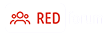Ви використовуєте застарілий браузер. Цей та інші сайти можуть відображатися в ньому некоректно.
Необхідно оновити браузер або спробувати використовувати інший.
Необхідно оновити браузер або спробувати використовувати інший.
Установка windows с флешки
- Автор теми Bouzhore
- Дата створення
Когда выдает какую-то ошибку, обычно нужно сделать что-товыбивает какую то ошибку.
Когда выдает какую-то ошибку, обычно нужно сделать что-то
Желательно описать ошибку и погуглить
Bouzhore, мой рецепт: делаеш флешку загрузочной (вот в этом я тебе не советчик), ставиш туда старый-добрый русифицированый дос, туда же бросаеш папку i386 с установочного диска и запускаеш winnt.com Ну а дальше все по накатанной: нужно указать путь для копирования файлов установки, копируются файлы, перезагрузка и "штатная" процедура установки винды, как с компакта.
Если дос нерусифицирован - при запросе "куда копировать" установочные файлы будут крякозябры.
Единственное требование - диск (куда будеш ставить) должен быть в фат/фат32 (желательно даже в фат, чтоб потом при установке конвертнуть в нтфс)
Тоесть установка ничем не отличается от установки "с дискеты", где "большой дискетой" служит флешка.
А вообще - для "извращений" советую поставить VirtualPC/VMWare и уже на виртуальной машине обкатать способы и варианты установки.
Кстати на этих виртуалках и флешки загрузочными легко сделать, и разбить их на разделы...
Если дос нерусифицирован - при запросе "куда копировать" установочные файлы будут крякозябры.
Единственное требование - диск (куда будеш ставить) должен быть в фат/фат32 (желательно даже в фат, чтоб потом при установке конвертнуть в нтфс)
Тоесть установка ничем не отличается от установки "с дискеты", где "большой дискетой" служит флешка.
А вообще - для "извращений" советую поставить VirtualPC/VMWare и уже на виртуальной машине обкатать способы и варианты установки.
Кстати на этих виртуалках и флешки загрузочными легко сделать, и разбить их на разделы...
Advoc@te
Заблокований
Какой нетбук?
я ставил по этой инструкцииКто практиковал, отпишитесь
Купил нет бук, и надо срочно переустановить винду, весь инет облазил, пробовал разные проги не получается, выбивает какую то ошибку.
Заранее благодарен.
В отсутствии у Acer Aspire one привода DVD, актуальной проблемой, является установка ОС. Можно конечно купить внешний usb привод, или переходник usb to ide/sata, но зачем тратить лишние деньги (тем более в условиях кризиса ), если можно достаточно просто установить систему с USB Flash drive, который, я думаю, имеется у большинства пользователей Aspire one.
В сети существовуют различные инструкции, преимущественно с очень большим списком пунктов и программ, теребуемых для создания загрузочного USB Flash drive.
Но теперь, благодаря человеку с ником wimb с форума msfn.org, который написал скрипт USB_MultiBoot_XX.cmd, все стало гораздо проще!
Итак, для установки Windows XP с USB Flash drive нам понадобятся:
1)Собственно, сам USB Flash drive (от 1Гб);
2)Скрипт USB_MultiBoot_XX.cmd, качаем тут;
3)Дистрибутив с Windows XP, диск в приводе, либо смонтированный образ(например с помощью daemon tools), подготовленный как описано тут.
Создание загрузочного USB Flash drive:
1)Распаковываем скачанный архив и заходим в папку USB_MultiBoot_XX(XX номер версии скрипта, на данные момент 10);
2)Запускаем USB_MultiBoot_XX.cmd, откроется окно, нажимаем любую клавишу;
3)Появляется возможность выбрать способ форматирования флешки, вводим P и нажимаем Enter, в окошке ничего не трогаем нажимаем start, затем- Да(Yes) столько раз, сколько попросит.Снова появится окно, там нажимаем Close.
4)Теперь в окне открылось поле для ввода:
а)Нажимаем 1, затем Enter, появится окошечко с выбором дистрибутива Windows XP, выбираете то метсто, где у вас он находится, снова появляется окошко, там нажимаем отмена.
б)Теперь нажимаем 2, затем Enter, в окошке с выбором выбираете ваш USB Flash drive.
в)Теперь нажимаем 3, затем Enter, после этого везде - Да(Yes)
Все, загрузочная флешка готова!
Теперь переходим к установке:
1)Вставлям USB Flash drive в нетбук, включаем, нажимаем F12 и выбираем свою флешку.
2)В появившемся меню - выбираем первый пункт. Пойдет проверка диска и копирование файлов.
3)После перезагрузки снова F12 и выбираем флеху, затем пункт номер 2, пойдет установка.
4)Если после установки система не грузится и выдает ошибку hall.dll или отсутствует или поврежден, то перезагружаемся, жмем F12 и выбираем 4 пункт, в открывшемся списке - последний 16-тый пункт, система загрузится. Теперь идем на диск С
Я так понимаю, там нетбук типа Asus Eee PC. Там не годится просто с загрузочной флешки ставить. Там не обычные винды, поэтому надо флешку по-особому готовить для установки операционки...
у меня асер 110 работает на ура.
есле ставить на нетбук с ссд вместо жесткого диска то будет тормозить проверено на своем нетбуке. Тут описано как ускорить работу с ссд
http://aspire1.ru/forum/14-12-1
Останнє редагування:
Вот лучшая на мой взгляд пошаговая инструкция по этому делу. Из под Висты не у меня получилось, пришлось делать из под ХП.
Останнє редагування:
Какой нетбук?
Ноутбук Acer Aspire One A531h-Bk (LU.S750B.026)
Advoc@te
Заблокований
Я как-то долбался с этими флешками пару дней, потом плюнул - зашёл в компьютерный магазин, взял USB-привод с условием возврата и спокойно поставил ХР на нетбук себе и жене.
Bouzhore, могу на мыло скинуть инструкцию и прогу, чтобы сделать бутовую флешку. Сам так ставил недавно винду, все отлично работает.
давай [email protected]
Добавлено через 1 минуту
Я как-то долбался с этими флешками пару дней, потом плюнул - зашёл в компьютерный магазин, взял USB-привод с условием возврата и спокойно поставил ХР на нетбук себе и жене.
Блин, точно, я так хотел но мне что то неправильно подумалось и я передумал.
Останнє редагування:
Я тоже мучал 3 дня зашел в магазин говорю так и так в ответ установка виндовс на ноут без привода 150 грн.Я как-то долбался с этими флешками пару дней, потом плюнул - зашёл в компьютерный магазин, взял USB-привод с условием возврата и спокойно поставил ХР на нетбук себе и жене.
Через 2 дня сам поставил.
Моя ошибка была что я взял переходник с микро сд на юсб, постоянно выбрасывало ошибки. Установил на 2гиг юсб флешку стало без проблем.
я ставил по этой инструкции
Много раз пробывал, не работало и щас ещё раз попробывал то же не помогло.
Наверное пойду Я в магазин.
EricX
Morpheus
- Реєстрація
- 26.10.07
- Місто
- Івано-Франківськ
Круто! Я сделаю дешевле.в ответ установка виндовс на ноут без привода 150 грн.
А если серьёзно, то моя обычная двухгиговая флешка и является загрузочной. Сделал по методу Барта, но с помощью PeToUSB.exe , другой метод у меня не заработал. Загрузочная винда занимает на флехе 155Мб. Правда пока ещё не интегрировал туда дрова SATA, благо BIOS моего ноута позволяет временно переключаться в режим IDE. При загрузке с такой флешки есть доступ к NTFS, инициализируются некоторые распространённые сетевые карточки, самое главное-появляется доступ к другим флешкам на этом компе. Дальше установить Винду дело техники.
Я как-то долбался с этими флешками пару дней, потом плюнул - зашёл в компьютерный магазин, взял USB-привод с условием возврата и спокойно поставил ХР на нетбук себе и жене.
Аналогично, на одном ноуте работало, на другом нет. Плюнул, поцепил USB-to-IDE(SATA) переходку к обычному CD-RW и поставил без всякого гимора с CD
Prorab
Skylark
Как семерку\висту\2008 установить с флешки..
мануал в .pdf формате..
мануал в .pdf формате..